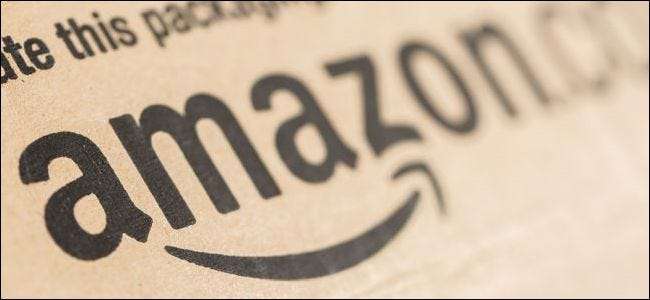
क्या आपने कभी सोचा है कि आपने अपने जीवनकाल में अमेज़न पर कितना खर्च किया है? आप उत्सुक महसूस कर रहे हैं या सिर्फ सादा बहादुर, यह पता लगाने का एक आसान तरीका है।
अद्यतन: दुर्भाग्य से, कुछ लोग रिपोर्ट कर रहे हैं कि वे केवल 2006 तक वापस डेटिंग की जानकारी प्राप्त कर सकते हैं। यदि आपके पास अमेजन से अधिक पुराना खाता है, तो आप केवल तब से जानकारी प्राप्त करने में सक्षम हो सकते हैं।
सबसे पहले, खोलें वीरांगना और यदि आवश्यक हो, तो अपने खाते में प्रवेश करें।
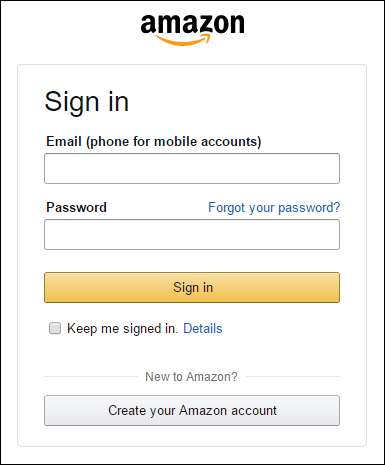
अगला, आपके नाम के तहत, मुखपृष्ठ के शीर्ष पर, "खाता और सूचियाँ" पर क्लिक करें। ड्रॉपडाउन विकल्पों में से, "आपका खाता" पर क्लिक करें।

अगले पृष्ठ पर, ऑर्डर हिस्ट्री के तहत, "ऑर्डर रिपोर्ट डाउनलोड करें" पर क्लिक करें।
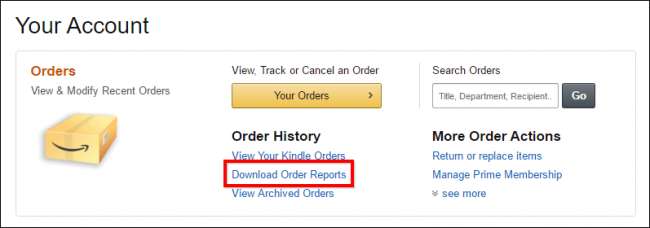
इसके बाद, आपको एक अनुरोध आदेश इतिहास रिपोर्ट फ़ॉर्म दिखाई देगा:
- आइटम पर रिपोर्ट प्रकार सेट छोड़ें।
- प्रारंभ तिथि के लिए, 1 जनवरी चुनें और जहां तक वर्ष चयनकर्ता जाता है (जिस वर्ष आपने हमारे खाते से ऑर्डर करना शुरू किया था, हमारे मामले में, 2006)।
- अंतिम तिथि के लिए, "आज का उपयोग करें" पर क्लिक करें।
- यदि आप चाहें, तो आप अपनी रिपोर्ट को दूसरों से अलग पहचानने में मदद के लिए एक नाम दे सकते हैं।
- जब आप तैयार हों, तो "रिक्वेस्ट रिपोर्ट" पर क्लिक करें।

फिर आपकी ऑर्डर हिस्ट्री रिपोर्ट पर कार्रवाई की जाएगी। यह कितना लंबा और व्यापक है, इसमें कुछ सेकंड या कुछ मिनट लग सकते हैं।
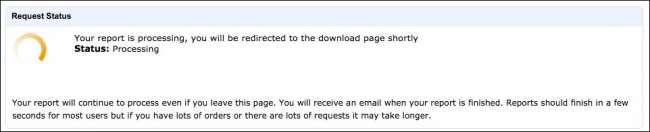
जब यह हो जाए, तो आपकी रिपोर्ट अपने आप डाउनलोड हो जानी चाहिए। अगर कुछ नहीं होता है, तो "ताज़ा सूची" पर क्लिक करें और फिर क्रिया के तहत "डाउनलोड" पर क्लिक करें।

आपकी रिपोर्ट CSV (कोमा सेपरेटेड वैल्यूज़) फ़ाइल के रूप में आ जाएगी। आपको Microsoft Excel या जैसे स्प्रेडशीट एप्लिकेशन की आवश्यकता है Google शीट अपनी खरीद को ठीक से देखने और मिलान करने के लिए।
Microsoft Excel के साथ परिणाम कुल
एक्सेल में CSV फ़ाइल खोलें और आप देखेंगे कि इसमें कुल राशि नहीं है - आपके द्वारा की गई प्रत्येक खरीद के लिए सिर्फ मूल्य (इसलिए यदि आप अमेज़ॅन पर बहुत अधिक खरीदारी करते हैं, तो संभवतः आपके पास सैकड़ों पंक्तियाँ होंगी) । कॉलम AD में सब कुछ चुनें - "आइटम कुल" कॉलम - जो प्रत्येक लेनदेन के लिए खरीदी गई सभी इकाइयों (साथ ही किसी भी कर) को योग करता है।
जब आप AD में सभी लेन-देन योग चुन लेते हैं, तो होम रिबन पर "AutoSum" पर क्लिक करें। आपका भव्य कुल कॉलम के नीचे दिखाया जाएगा।
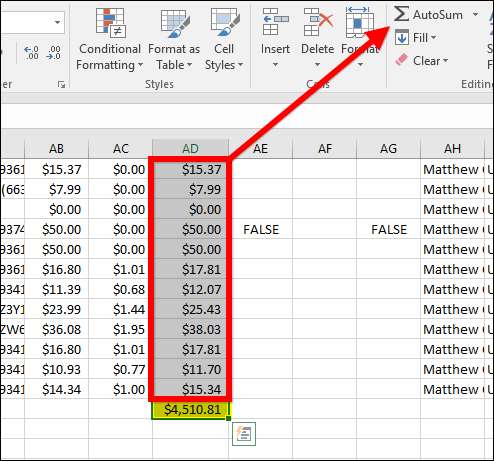
हमारे मामले में, सब कुछ सिर्फ $ 4500 से अधिक तक बढ़ जाता है।
Google पत्रक के साथ परिणाम कुल
यदि आपके पास एक्सेल नहीं है, तो आप उपयोग कर सकते हैं Google शीट । शीट्स मुख्य पृष्ठ पर, एक नई स्प्रेडशीट बनाने के लिए शीर्ष पर "खाली" पर क्लिक करें।
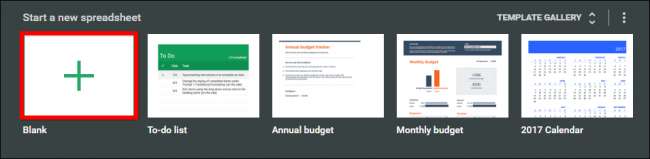
अगला, फ़ाइल> आयात पर क्लिक करें।
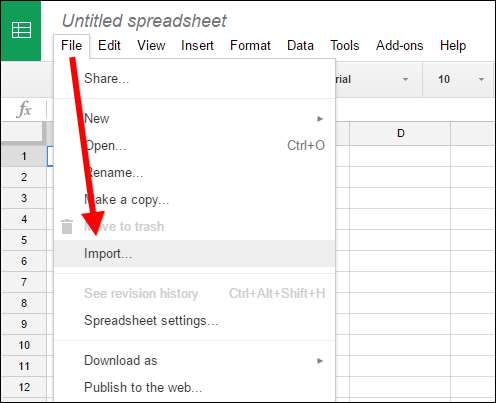
आयात फ़ाइल स्क्रीन पर, "अपलोड करें" पर क्लिक करें और फिर अपनी CSV फ़ाइल को ब्राउज़ करें और उसका चयन करें, या इसे आयात फ़ाइल स्क्रीन पर खींचें।
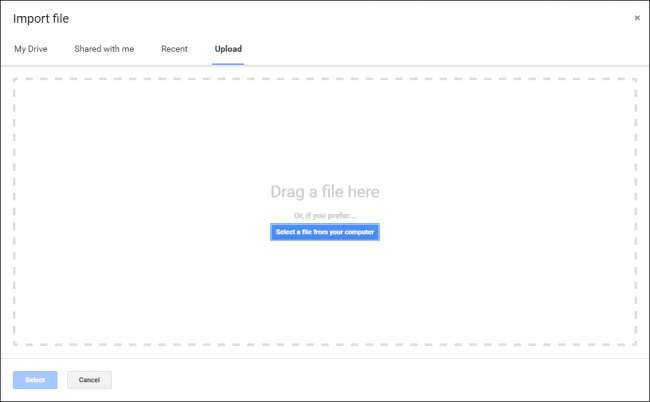
अगली स्क्रीन पर, आप सब कुछ छोड़ सकते हैं और "आयात" पर क्लिक करें।
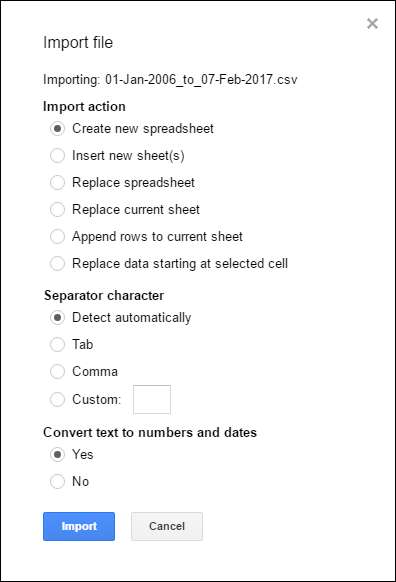
कॉलम AD में सब कुछ चुनें - "आइटम कुल" कॉलम - जो प्रत्येक लेनदेन के लिए खरीदी गई सभी इकाइयों (साथ ही किसी भी कर) को योग करता है।
AD में चयनित सभी लेन-देन के साथ, टूलबार में फ़ंक्शंस बटन पर क्लिक करें और फिर परिणामी ड्रॉपडाउन सूची से "SUM"।
AD में सब कुछ तुरंत एक साथ जोड़ दिया जाएगा और स्तंभ के नीचे मुद्रित किया जाएगा।
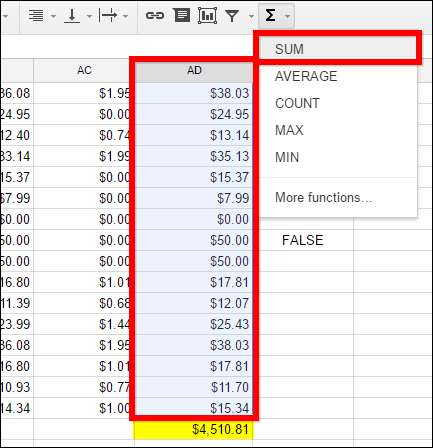
ठीक उसी तरह, अब आप जानते हैं कि आपने अपने जीवनकाल में अमेज़न पर कितना खर्च किया है। उम्मीद है कि यह बहुत ज्यादा झटका नहीं है। चिंता न करें, आप यह जानकर खुद को तसल्ली दे सकते हैं कि उस समय सभी खरीदारी पूरी तरह से आवश्यक थी ... सही है?
छवि क्रेडिट: Bigstock







